目录
前言
熟练使用office等办公软件,也是作为FPGA工程师的一种基本技能。
毕竟不是看文档的人,所以文档得写的好看、格式得工整才行!
熟练使用Word的样式功能,可以实现快速完成对几百页文档的格式整理。
空闲更新。。。。
1、概述
一篇文档中的字符单位,一般分为:字、段、页、节。
字的属性有:

段的属性有:

页面设置:

页面排版:

章节内部需要分页时,使用“分页符”,而非使用回车的方式打到下一页。

2、快捷键
分页符:“ctrl+回车”
3、样式
正确使用“样式功能”,能够很快的完成对一篇文档格式的整理。


2 文档排版
2.1 设置标题样式
新建一个空白文档,先采用默认标题格式生成一级标题、二级标题、三级标题。
如果默认的标题样式不是想要的,可以在样式里对应的标题处、右键、修改,可以设置所需要的文字格式。但这样的修改是不具有下图自动编号的效果的。
如果需要自动编号,则需要设置将 标题样式 和 自动编号 进行关联,让所有设置的标题都可以自动进行编号。
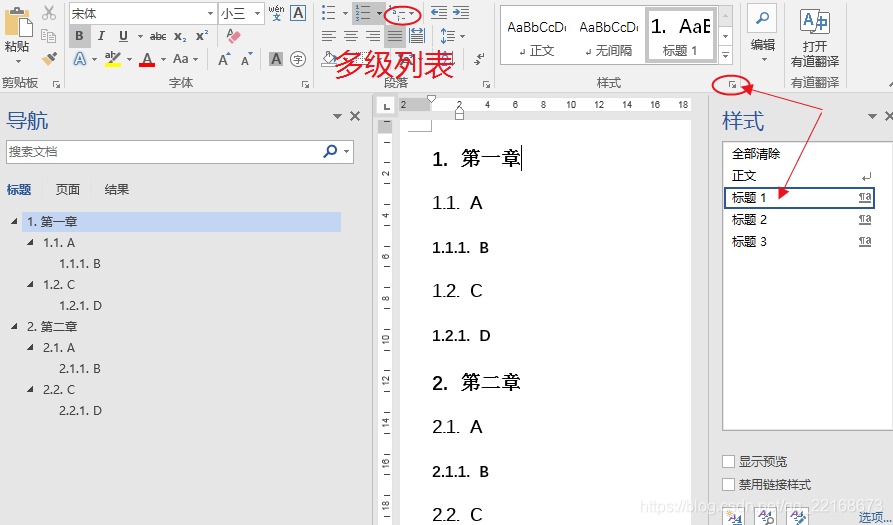
标题样式 和 自动编号 关联步骤如下:
(1)在文档正文中,选中需要关联的标题,开始菜单--多级列表--选择需要的一种列表;
(2)再次点击 多级列表--定义新的多级列表。
在下图中,分别选择下图左侧1-9的数字级别,一一将其与下图右侧的标题样式进行关联,1链接到标题1,2链接到标题2。点击确定即可实现图2.1自动标题示例中的标题样式。之后,其他章节就可以直接使用样式中的标题1、标题2、标题3这几种标题格式了,能够实现自动排序。

2.2 设置正文样式

2.3 设置图和图题样式
题注是是指出现在图片下方的一段简短描述,即图题名词。
使用Word的题注功能插入的题注,与手打题注相比,有以下几个好处:
- 自动更新 :题注可以随着图片或表格位置的移动,进行编号的自动更新,省去手动更改麻烦。
- 带章节序号:题注可以自带章节序号,也可以随着章节序号的更改而自动更改。
- 统一样式 :在样式选项卡中有题注一项,可以用来快速更改和统一题注的样式。
- 交叉引用 :正文中需要提到图表名称的地方,可以直接从题注中引用,且同样可自动更新。即图表编号更改后,正文中形如[如图x-x所示]的编号也会随之自动改变。
- 方便生成目录:插入题注后,可以通过「题注-插入表目录」来快速生成图表目录。
插入图题步骤:
(1)office2016中,引用--插入图题。或者,右键图片,插入图题。

首先,新建标签,名词是“图”;其次,设置编号,勾选“包含章节号”。

然后,可以通过在对图题样式进行修改,修改成自己需要的字体等格式。
我们可以在正文中需要提到该图表的地方插入一个「交叉引用」来代替手打图表标题。

(2)插入图标目录。
题注插入完毕,准备工作就绪,此时就可以为文章插入图表目录了。「引用-题注-插入表目录」,可以在弹出的对话框中调整前导符、目录格式以及题注标签等。
2.4 设置表和表题样式
跟2.3节类似。
2.5 设置页眉
2.5.1页眉插入图片logo
(1)编辑页眉,将光标停留在页眉处;
(2)插入--图片,然后调整插入的图片大小;

(3)选中图片,切换到图片工具“格式”,找到“位置”,在下拉菜单中选择“顶端居右”。

(4)设置图片logo格式,环绕文字--衬于文字下方,调整图片在页眉的位置。

(5)退出编辑页眉,插入分页符。可以看到下一页的页眉自动有图片logo出现。
2.6 设置水印
office2016可以用下面的方式添加/删除水印。

2.7 分页符/分节符
页与页之间,要设置分页符。不要采用打回车的方式到下一页。
章节之间采用分节符。
2.8 样式导入/导出
2.9 文档保护
参考文献
| 作者 | 博文 |
| 1、知识兔 | 怎样才算精通 Word? |
| 2、大梦power | Word中的题注和图表目录,可以这样自动化 |
| 3、请叫我梁小蜉 | Word 2016 中如何自动生成图表目录? |
| 4、百度文库 | office基本操作 |
| 5、symoriaty | Word2016-将一个文档的样式应用到另一个文档 |
| 6、百度文库 | 设置word中多级标题编号 |
| 7、lucyjiayou | word 2007/2010中如何给标题自动添加编号 |
| 8、百度文库 | 如何在Word中插入logo作为页眉 |
